Her bilgisayar gibi, MacBook'unuz kullanım sırasında Isı yaratabilir. Yeni bir macOS sürümüne yükseldiğinizde, bazı uygulamaları güncellediğinizde veya uzun süre çalıştırırken, yüksek bir sıcaklık ciddi bir sorundur.
Mac'inizin sıcaklığını izlemek önemlidir, özellikle performans sorunları yaşıyorsanız, beklenmedik kapanmalar yaşıyorsanız veya fan sesi duyuyorsanız.
İmac masaüstüm için güvenli çalışma sıcaklığı nedir? Sıcaklığı nasıl kontrol edebilirim? -discussion.apple.com
MacOS'a yeni başladım ve sıcaklığımı izlemek için hangi uygulamayı kullanmam gerektiğini bilmiyorum. -reddit.com
Bu makalede, MacBook sıcaklığınızı farklı yöntemlerle nasıl kontrol edeceğinizi ve fazla ısındığında nasıl soğutacağınızla ilgili ipuçlarını paylaşacağız.
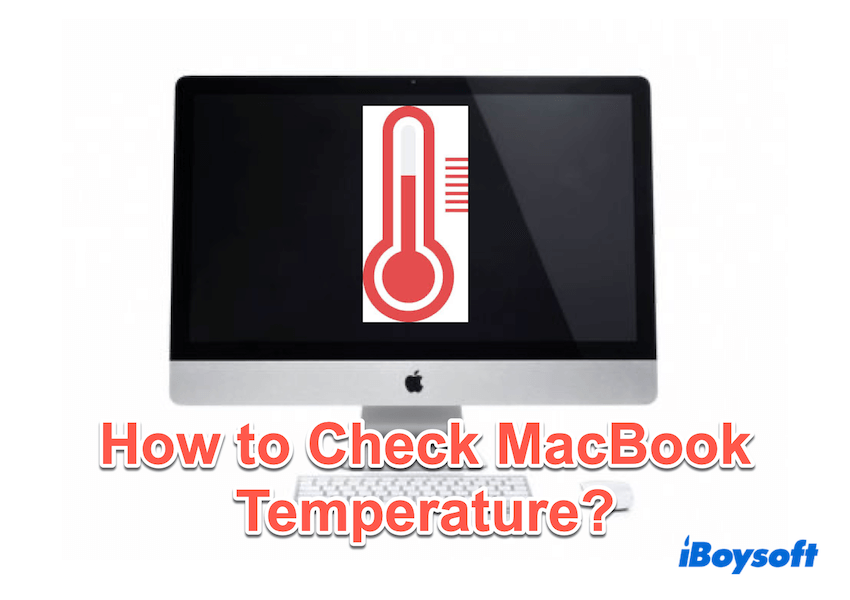
MacBook sıcaklığını nasıl kontrol edilir
Normal kullanımda, MacBook CPU kullanım sıcaklığı genellikle 40°C ile 60°C (104°F ile 140°F) arasında değişir. Video düzenleme veya oyun gibi yoğun görevler sırasında, sıcaklıklar 80°C'ye veya hatta 90°C'ye (176°F ile 194°F) yükselir.
Arada bir yüksek sıcaklıklar normaldir, ancak sürekli olarak yüksek sıcaklıkta çalışmak Mac'in kullanım ömrünü kısaltabilir veya performansı etkileyebilir.
MacBook CPU sıcaklığını bu yöntemlerle kontrol edelim:
# 1 Terminal komutlarını kullanın
Teknoloji meraklıları için, macOS size Terminal aracılığıyla sıcaklığı kontrol etme olanağı sağlar. Mac için Homebrew yükleyerek.
- Finder > Uygulamalar > Yardımcı Programlar > Terminal.
- Henüz yoksa Homebrew'u yükleyin, /bin/bash -c "$(curl -fsSL https://raw.githubusercontent.com/Homebrew/install/HEAD/install.sh)" yazın ve Enter tuşuna basın.
- brew install osx-cpu-temp yazarak sıcaklık izleme aracını yükleyin.
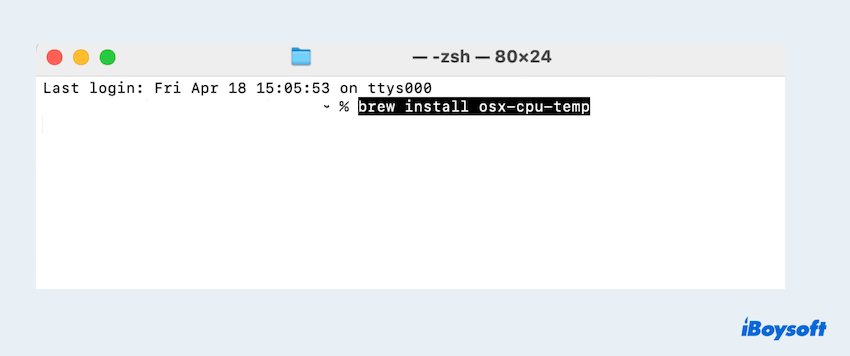
- osx-cpu-temp yazın ve Enter tuşuna basın.
Bu, mevcut CPU sıcaklığını Celsius (veya Fahrenheit) cinsinden gösterecektir.
# 2 iBoysoft DiskGeeker for Mac'i Kullanın
Daha kullanıcı dostu bir çözüm tercih ederseniz, iBoysoft DiskGeeker for Mac, donanım sıcaklığını doğrudan izlemek için dahili bir özellik sunar. Gerçek zamanlı sıcaklık ve sağlık durumunu görmek için ücretsizdir, sadece iç sürücüler için değil, harici sürücüler için de geçerlidir.
- Ücretsiz indirin, kurun ve açın iBoysoft DiskGeeker for Mac .
- Sol tarafta iç sürücünüzü seçin (genellikle Macintosh HD / Macintosh HD - Veri olarak adlandırılır) veya harici sürücüyü seçin.
- Doğrudan Sağlık yakınındaki sıcaklığı görebilirsiniz, mavi renktedir.
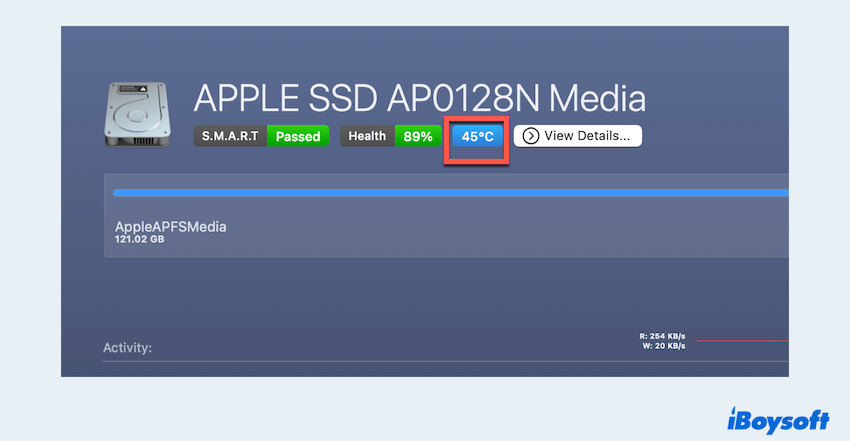
Daha fazla bilgi için Tüm Ayrıntıları Göster'e tıklayın, daha spesifik detayları görebilirsiniz. Ayrıca, bunu macOS için önyüklenebilir bir kurulumcuya, gereksiz dosyaları temizlemek için, ağ sürücülerini haritalamak için, APFS sürücüsünün verilerini yedeklemek için vb. kullanabilirsiniz.
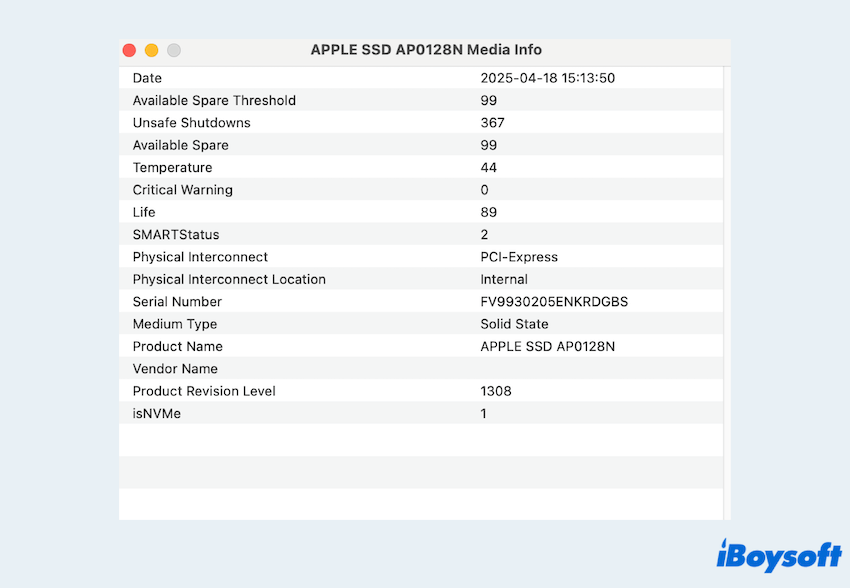
# 3 Aktivite Monitörünü Kullanın
macOS Aktivite Monitörü, sıcaklığı doğrudan göstermese de, Mac'inizi ısınmasına neden olabilecek kaynak ağır uygulamaları tanımanıza yardımcı olur:
- Finder > Uygulamalar > Yardımcı Programlar > Aktivite Monitörü.
- CPU veya Energy sekmesine tıklayın.
- En çok işlem gücü kullanan uygulamaları bulmak için % CPU'ya göre sırala.
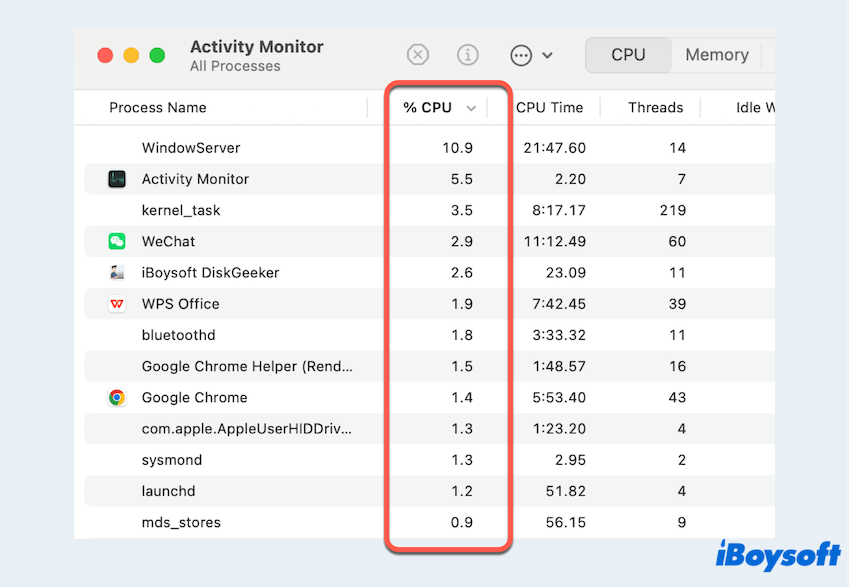
- Gereksiz yüksek kullanımlı uygulamaları kapatmak, sıcaklıkları kontrol altında tutmaya yardımcı olabilir.
MacBook sıcaklığını nasıl kontrol edeceğinizi biliyor musunuz? Başka çözümleriniz varsa, paylaşın ve yöntemlerinizi bırakın.
İpuçları: Sıcaklık çok yüksekse Mac sıcaklığını nasıl düşürürsünüz
MacBook'unuzun aşırı ısındığı durumunda, bunu soğutmak için şu ipuçlarını deneyin:
- Kullanılmayan uygulamaları kapatın: Arkaplandaki uygulamaları kapatarak CPU yükünü azaltın.
- Bir soğutucu ped kullanın: MacBook'unuzu havalandırmayı iyileştirmek için yükseltin.
- Yumuşak yüzeylerden kaçının: Aşırı ısınmayı önlemek için MacBook'unuzu sert, düz bir yüzeyde kullanın.
- SMC'yi sıfırlamak: System Management Controller (SMC), sıcaklığı ve fan davranışını düzenler.
- Fan hızını ayarlayın: Fan ayarlarını manuel olarak ayarlamak için Macs Fan Control veya TG Pro gibi uygulamaları kullanın.
MacBook'unuzun sıcaklığını takip etmek, performansını korumak ve ömrünü uzatmak için önemlidir. Terminal komutlarını veya iBoysoft DiskGeeker for Mac gibi üçüncü taraf bir uygulamayı tercih etseniz de, sisteminizin sıcaklık seviyelerini izlemek basit ve etkilidir.